Η Microsoft έχει κρύψει τις επεκτάσεις αρχείων από τα Windows Vista και είναι ενοχλητικό, ειδικά αν ψάχνετε για ένα συγκεκριμένο τύπο αρχείου, όπως ένα JPEG σε ένα φάκελο αρχείων RAW. Μπορεί επίσης να είναι επικίνδυνη, διότι μπορεί να σας κάνει να πατάτε εν αγνοία το αρχείο EXE, πιστεύοντας ότι είναι κάτι άλλο - για παράδειγμα, ένας ιός που ονομάζεται notdangerous.jpg.EXE θα εμφανιστεί στον File Explorer ως notdangerous.jpg. Και δεδομένου ότι ένα αρχείο JPEG δεν είναι εγγενώς επικίνδυνο, ένας απλός χρήστης θα μπορούσε εύκολα να ανοίξει αυτό το αρχείο τυχαία.
Παρόλο που δεν κάνω κλικ σε αρχεία που ονομάζονται "notdangerous.jpg", εξακολουθώ να μου αρέσει να βλέπω επεκτάσεις αρχείων κατά την περιήγηση στο File Explorer. Εδώ είναι πώς να αναγκάσετε την Εξερεύνηση αρχείων να εμφανίζει πάντα επεκτάσεις αρχείων στα Windows 10:

1. Κάντε δεξί κλικ στο κουμπί Έναρξη και ανοίξτε τον Πίνακα Ελέγχου .
2. Στον Πίνακα Ελέγχου, ανοίξτε τις επιλογές Εξερεύνηση αρχείων (εάν ο Πίνακας Ελέγχου έχει οριστεί σε προβολή κατηγορίας, θα το βρείτε στην επιλογή Εμφάνιση και εξατομίκευση> Επιλογές εξερευνητή αρχείων ).

3. Στα παράθυρα "Επιλογές εξερευνητή αρχείων" (File Explorer Options), κάντε κλικ στην καρτέλα " Προβολή " ( View ) και βρείτε το πλαίσιο " Απόκρυψη επεκτάσεων" για γνωστούς τύπους αρχείων . Από προεπιλογή, αυτό το πλαίσιο θα ελεγχθεί. Καταργήστε την επιλογή του και κάντε κλικ στο OK για να εφαρμόσετε τις αλλαγές σας - όλα τα αρχεία στον φάκελο Explorer θα έχουν τώρα επεκτάσεις ορατών αρχείων.
Στο μενού "Επιλογές εξερευνητή αρχείων", μπορείτε επίσης να επιλέξετε να εμφανίζονται κενές μονάδες (αποεπιλέξτε το πλαίσιο δίπλα στο στοιχείο Απόκρυψη κενών μονάδων δίσκου ), εμφανίστε την πλήρη διαδρομή σε κάθε αρχείο στη γραμμή τίτλου του παραθύρου (επιλέξτε το πλαίσιο δίπλα στην επιλογή Εμφάνιση πλήρους διαδρομής στη γραμμή τίτλου ) και να εμφανίζονται κρυφά αρχεία και φάκελοι (επιλέξτε το πλαίσιο δίπλα στην επιλογή Εμφάνιση κρυφών αρχείων, φακέλων και μονάδων δίσκου ).


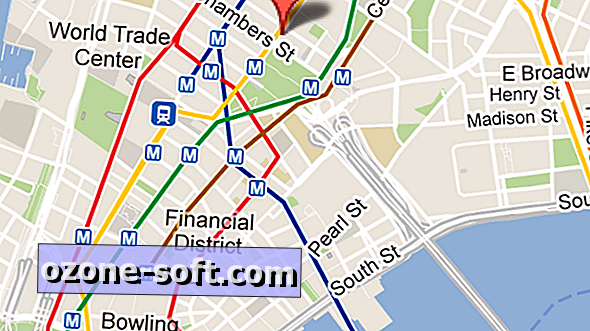
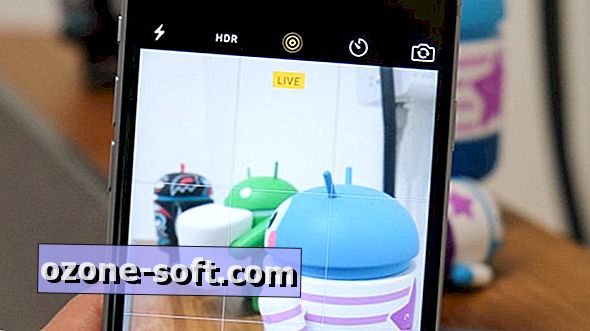


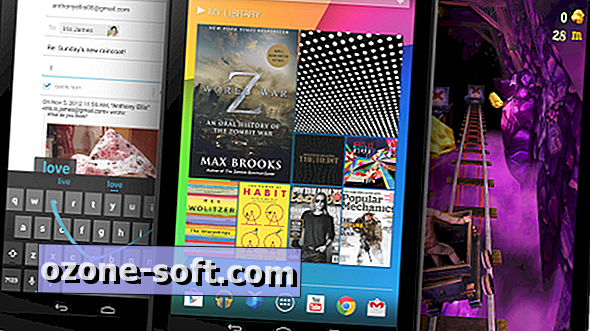






Αφήστε Το Σχόλιό Σας